Inbetriebnahme der Appliance via Konsole
Schließen Sie eine Tastatur an einen der USB-Ports der IPTAM PBX Appliance an. Verbinden Sie die Appliance mit einem Monitor (Je nach Version der Appliance ist dies per VGA-, HDMI oder Display Port Anschluss möglich).
Stellen Sie die Spannungsversorgung der Appliance mit Hilfe des mitgelieferten Netzteils her. Sie können am Monitor den Startvorgang der Appliance beobachten. Nach kurzer Zeit erscheint ein Login-Prompt.
Loggen Sie sich mit den Anwender „root“ und dem Passwort „admin“ ein. Geben Sie das Kommando „setup-pbx“ ein und schließen Sie die Eingabe durch Drücken der „Enter“-Taste ab. Es erscheint ein Dialog zur Netzerkeinrichtung.
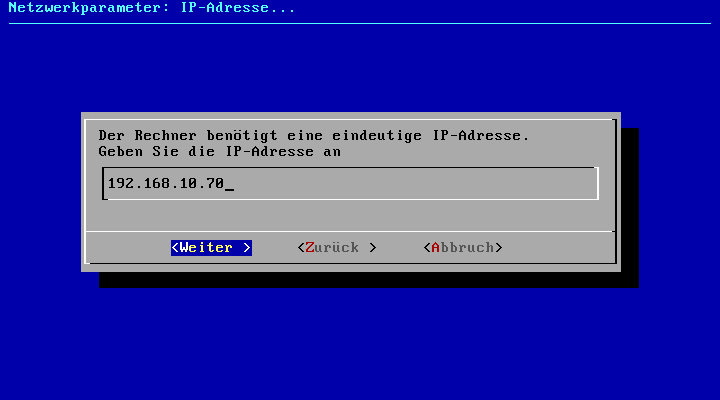


Geben Sie hier IP-Adresse, Netzmaske und das Default Gateway ein.
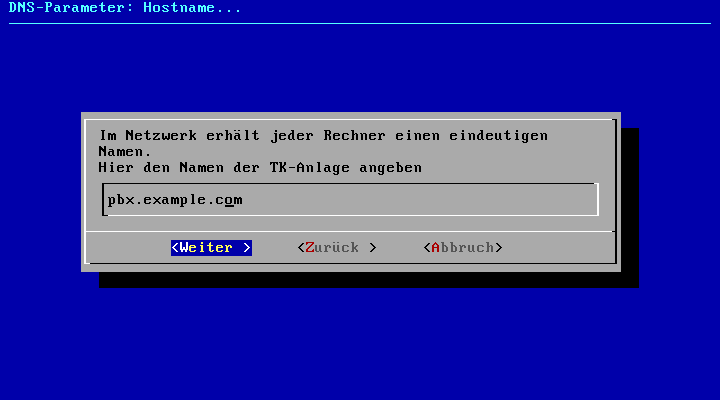
Im nächsten Schritt wählen Sie den Namen für Ihre IPTAM
® PBX Appliance. Dieser Hostname kann ein vollständiger Namen mit Domäne (z.B. pbx.example.com) oder eine einzelner Name (z.B. tk-anlage) sein. Welche Form Sie wählen hängt von Ihrer Netzwerkumgebung ab. Sie können den Hostnamen und die Domäne später über die Web-Oberfläche ändern (siehe
Ändern des Hostnamen).
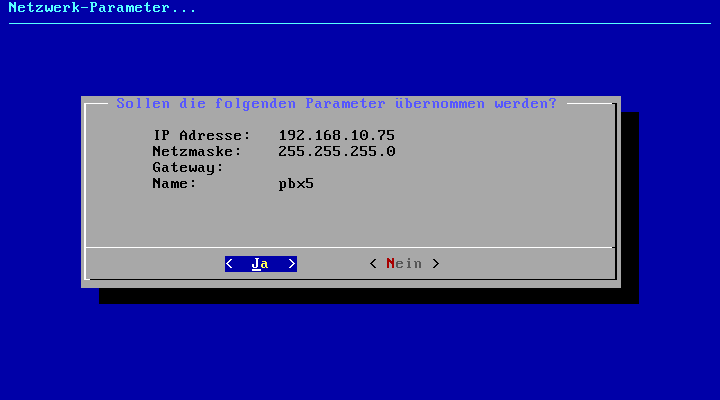
Zum Schluss erfolgt ein Hinweis auf einen erforderlichen Neustart. Wenn Sie sich nicht sicher sind, ob die Parameter korrekt eingegeben wurden, wählen Sie hier "Nein" aus. Sie haben dann die Möglichkeit die Eingaben zu kontrollieren.
Nach dem Neustart ist Ihre IPTAM
® PBX Appliance für Ihr Netzwerk vorbereitet und kann in das LAN integriert werden. Anschließend fahren Sie mit der weiteren Konfiguration der Appliance fort: